Ha megnyitja a Feladatkezelőt, és görgessen le aA Windows folyamatok szakaszban észlel egy Antimalware Service Executable nevű folyamatot. Ez a szolgáltatás általában nem adóztatja a rendszer forrásait. Kevés memóriát fogyaszt, ha van ilyen. Nincs valódi illeték a CPU használatáért. Időnként azonban észreveheti, hogy ez a szolgáltatás hirtelen több rendszer erőforrást fogyaszt. Ez akkor fordul elő, amikor tétlen a rendszer, pl. olvassa valamit a böngészőjében. A megnövekedett rendszerhasználat rövid ideig tart, majd nullára tér vissza. Ez valószínűleg arra gondol, hogy mi az Antimalware Service Executable folyamat. A nagyon egyszerű válasz; ez a Windows Defender.
Antimalware szolgáltatás futtatható
A Windows Defender folyamatosan fut a Windows 10 rendszerben. Passzív marad, amíg meg nem csinál valamit, például egy fájlt. Ellenőrzi a fájlt fenyegetések ellen, majd visszatér alvó állapotába. Ez addig történik, amíg a rendszerét nem használják, pl. Online olvassa valamit. Szükség esetén a Windows Defender ezt a tétlen időt használja egy rutin vizsgálat elvégzéséhez. Lehet, hogy észrevette, hogy rendszeresen kap a Windows védő összesítő figyelmeztetéseit. Az Antimalware szolgáltatás végrehajtható folyamata éppen ez. A Windows Defender fut.

Tilos letiltani az Antimalware szolgáltatás futtathatóságát
Ha kilép az Antimalware Service Execvable szolgáltatásbólA Task Manager alkalmazásból indított folyamat csak újraindul. Ennek oka az, hogy nem kapcsolhatja ki a Windows Defendert. Az Antimalware Service Execvable egy Windows folyamat, tehát csak újraindul.
Ha ténylegesen le kellene tiltania a folyamatot, akkor tehatékonyan letiltaná a Windows Defender alkalmazást, ami nem ajánlott. A Windows Defender biztonságban tartja a rendszerét, így nem szabad kikapcsolnia, ha nem rendelkezik vírusirtóval.
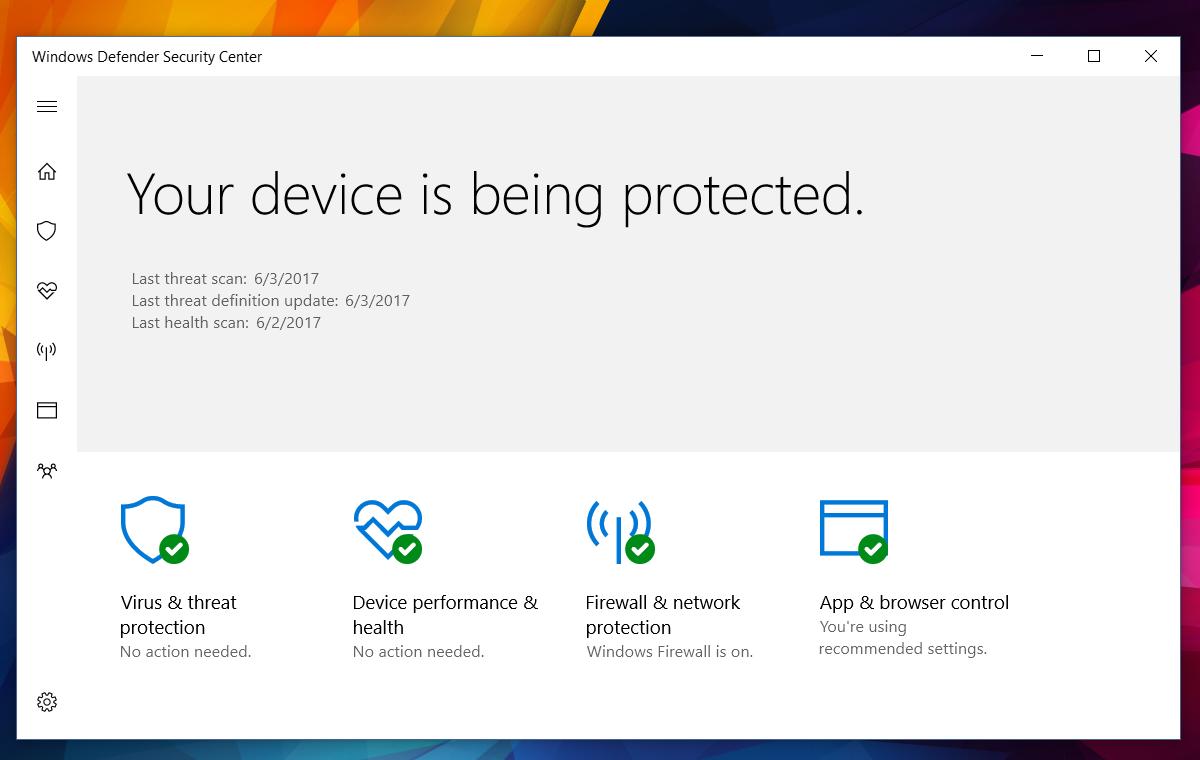
Ha van vírusölője, fordulhatAntimalware szolgáltatás futtatható ki. Ehhez szerkesztenie kell a Windows Registry-t. Nyissa meg a Windows Registry-t, és keresse meg a következő helyet.
HKEY_LOCAL_MACHINESOFTWAREMicrosoftWindows Defender
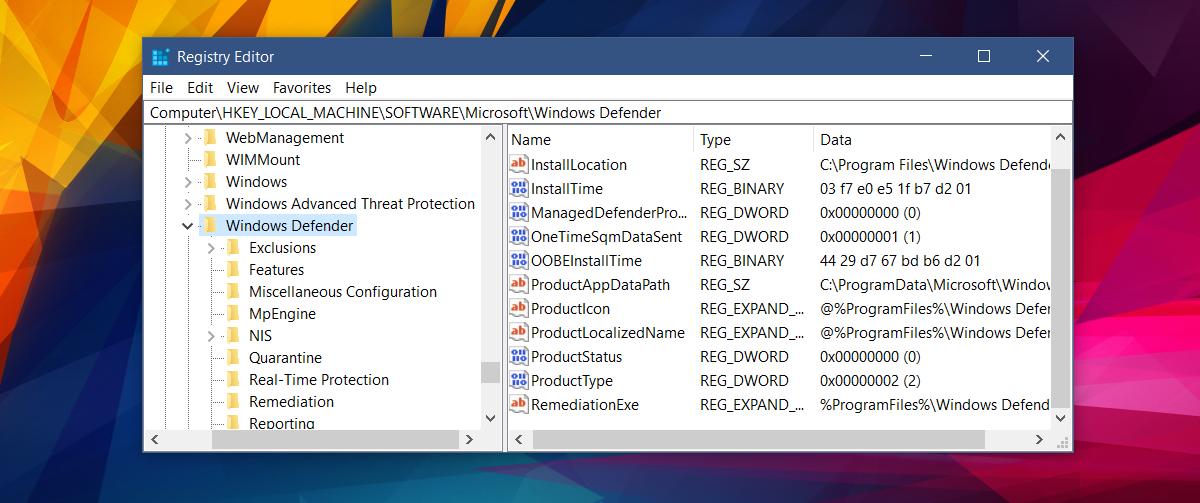
Itt keressen két kulcsot; DisableAntiSpyware ésDisableAntiVirus. Ha mindkét kulcsot megtalálja, kattintson duplán a szerkesztéshez és állítsa az értéket 1-re. Ha csak a DisableAntiSpyware kulcsot látja, állítsa annak értékét 1-re. Ha ezekben a kulcsokban egyik sem található, kattintson a jobb gombbal, és adjon hozzá egy új DWORD 32 bites kulcs. Nevezze DisableAntiSpyware-re, és állítsa az értékét 1-re.
Ez minden, ami a Windows Defender letiltásához szükséges.
A Windows Defender ikon elrejtése a tálcáról
Ha rendben van a futó Anitmalware szolgáltatás futtatható folyamattal, és valójában csak bosszantja a tálcán lévő Windows Defender ikont, akkor letilthatja azt.
Nyissa meg a Beállítások alkalmazást. Lépjen a beállítások testreszabási csoportjába. Válassza a „Tálca” fület. Görgessen le az Értesítési terület szakaszhoz, és kattintson a „Válassza ki, mely ikonok jelennek meg a tálcán” elemre.
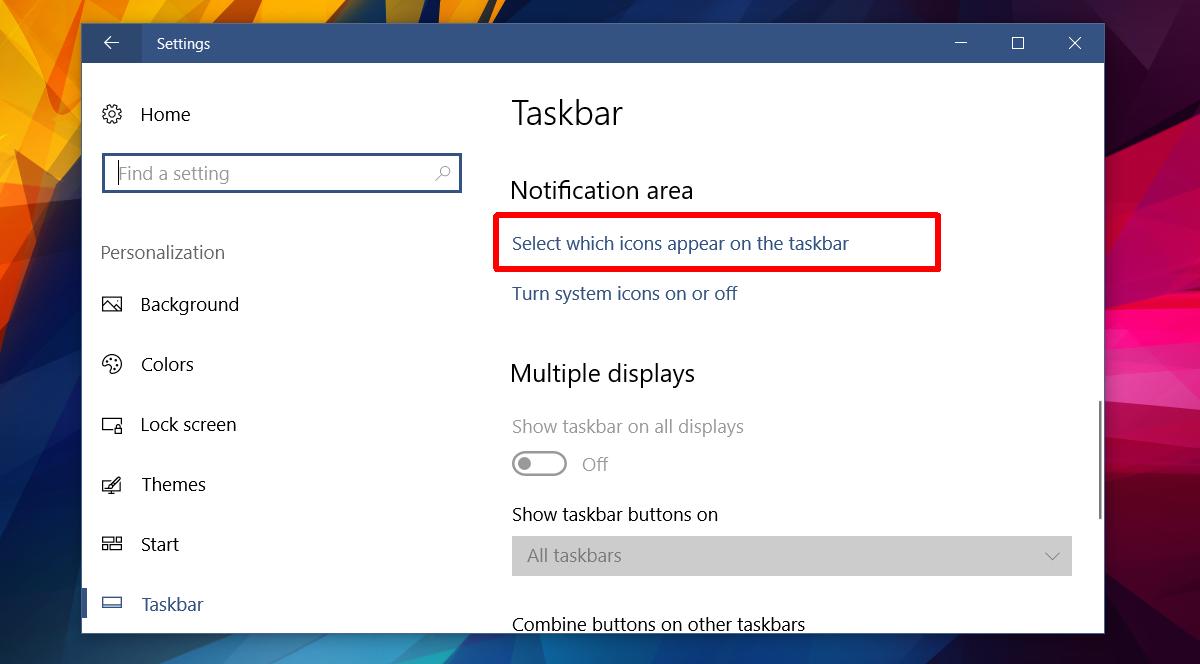
A „Tálcán megjelenő ikonok kiválasztása” részenképernyőn kapcsolja ki a Windows Defender ikont. A Windows Defender továbbra is fut, és összefoglaló figyelmeztetéseket küld. Az ikon a tálcán rejtett lesz.
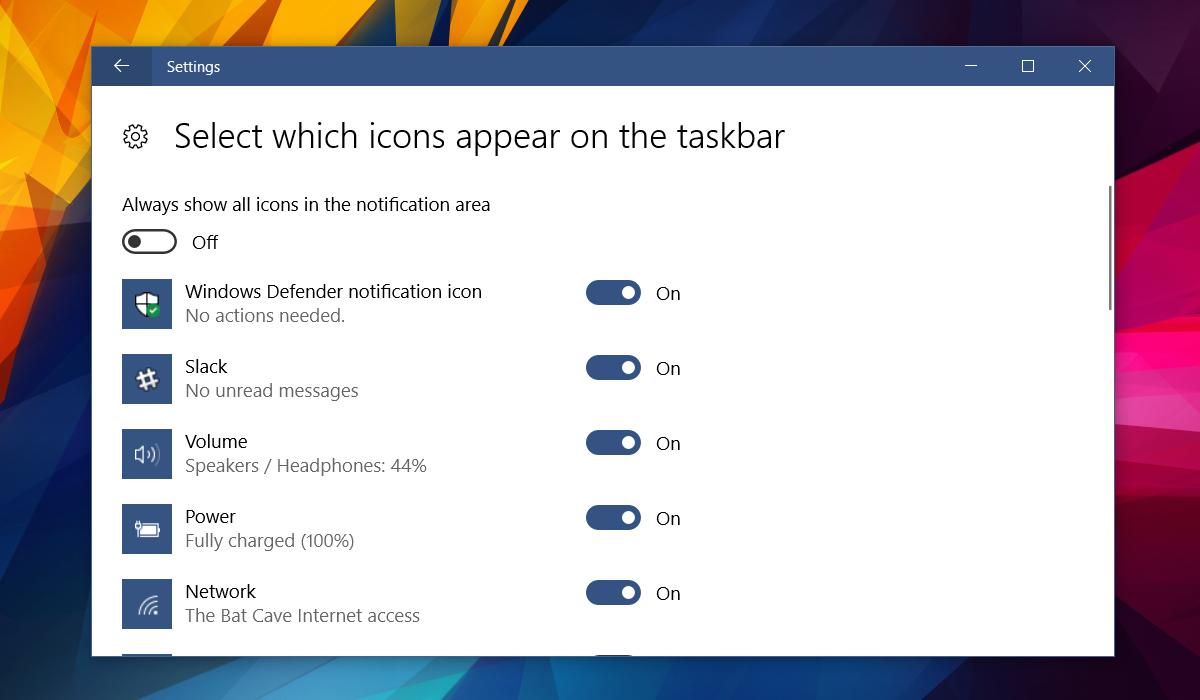













Hozzászólások